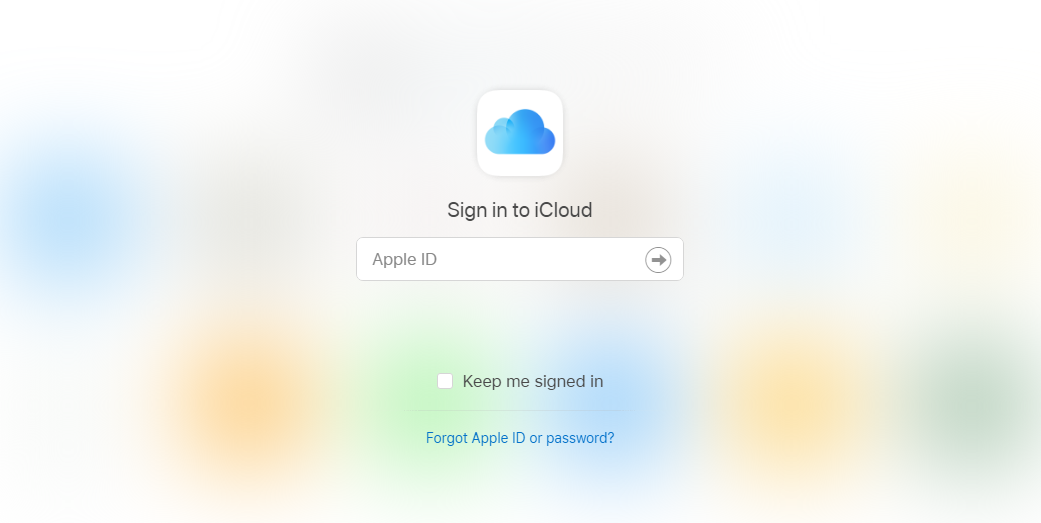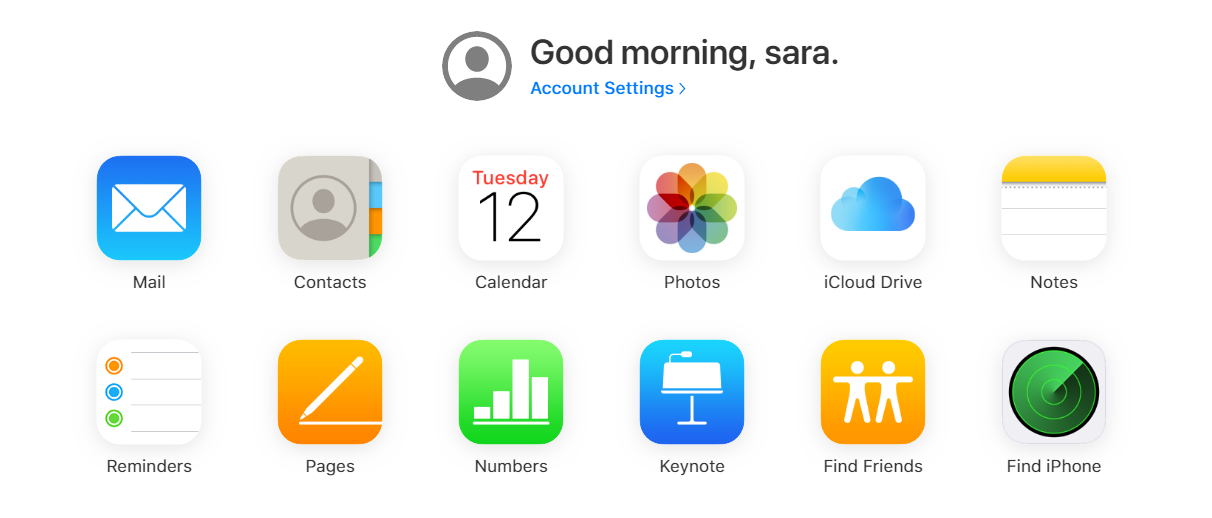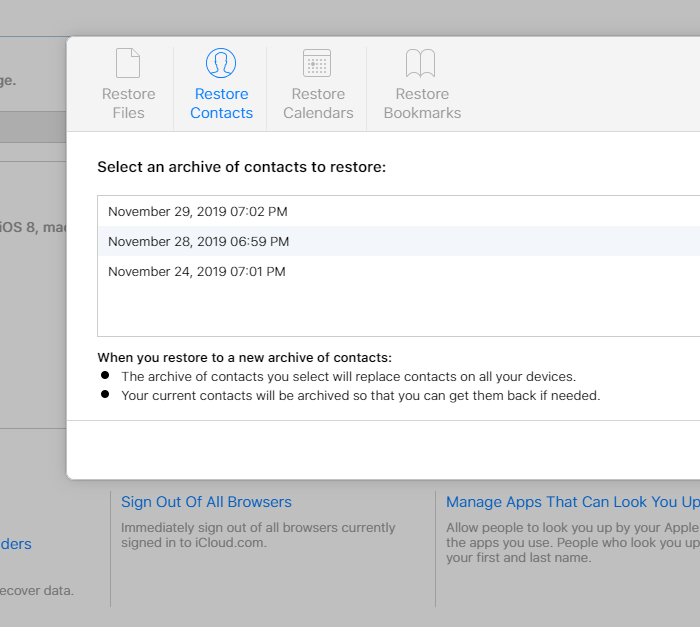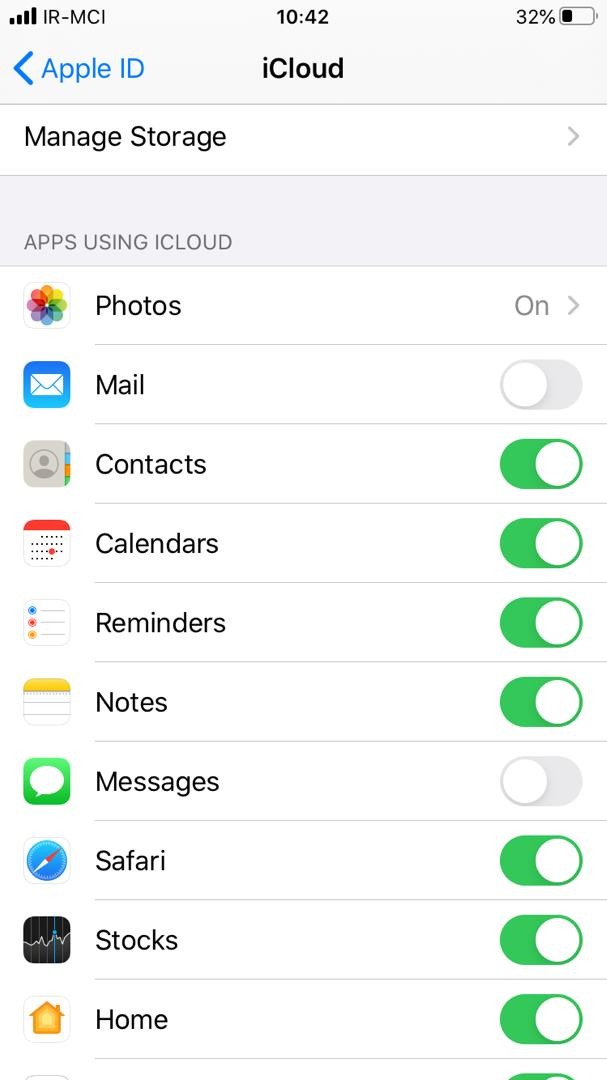اگر نحوه بازیابی اطلاعات از آی کلود (icloud) را نمی دانید نگران نباشید در این نوشته آموزش کامل بازیابی اطلاعات از icloud را به زبان ساده و با کمک تصاویر به شما خوایم گفت. icloud فضای ذخیره سازی است که شرکت اپل برای کاربران محصولات خود ارائه داده است. آی کلود در واقع مانند یک فلش همیشه همراه شماست حتی زمان هایی که به گوشی خود دسترسی ندارید نیز می توانید از طریق آی کلود به اطلاعات گوشی اپل خود دسترسی داشته باشید.
بازیابی اطلاعات از icloud بسیار ساده است و شما در هر جایی که باشید با دسترسی به نت و داشتن اپل آی دی می توانید به اطلاعات گوشی موبایل خود دسترسی داشته باشید. حتی بازیابی اطلاعات پاک شده از طریق icloud نیز امکان پذیر است. فقط برای بازیابی اطلاعات پاک شده از icloud باید کمتر از 30 روز از پاک کردن آن ها گذشته باشد.
فواید و کاربردهای استفاده از icloud:
- اطلاعاتی را از روی گوشی خود پاک کرده اید و نیاز به بازیابی آن ها دارید به عنوان مثال عکس یا شماره تلفنی را پاک کرده اید و دوباره به آن نیاز دارید.
- می خواهید از فضای بیشتری روی گوشی خود برخوردار باشید.
- به گوشی خود دسترسی ندارید و به برخی از اطلاعات مهم آن نیاز دارید مثلا شماره تلفن یا یک فایل خاص.
- نمی خواهید عکس های خصوصی شما در گوشی موبایلتان ذخیره شود تا در صورت گم شدن نگران آن ها نباشید.
بیشتر بخوانید: دانلود رایگان برنامه های پولی اپ استور
آموزش بازگرداندن اطلاعات از icloud
icloud به اندازه 5 گیگ فضای رایگان در اختیار شما قرار می دهد که می توانید از آن استفاده کنید و اطلاعات مهم و ضروری خود را روی آن ذخیره کنید. به هرحال بهتر است تا با روش بازگرداندن اطلاعات از icloud آشنا باشید.
آموزش برگرداندن اطلاعات از icloud بصورت مرحله به مرحله
![]() به سایت آی کلود به آدرس https://www.icloud.com بروید.
به سایت آی کلود به آدرس https://www.icloud.com بروید.
![]() اپل آدی (Apple ID) و رمز عبور خود را وارد کنید. به صفحه زیر وارد می شوید. در این قسمت می توانید به تمامی شماره تلفن ها، تقویم، عکس ها و همه اطلاعات مهم گوشی خود دسترسی داشته باشید.
اپل آدی (Apple ID) و رمز عبور خود را وارد کنید. به صفحه زیر وارد می شوید. در این قسمت می توانید به تمامی شماره تلفن ها، تقویم، عکس ها و همه اطلاعات مهم گوشی خود دسترسی داشته باشید.
![]() برای مشاهده هر کدام از اطلاعاتی که در بالا مشاهده می کنید روی آن کلیک کنید. برای مشاهده عکس های گوشی خود از طریق آی کلود روی photos کلیک کنید. در اینجا صفحه ای مانند عکس زیر می بینید که در آن می توانید همه عکس های ذخیره شده در گوشی خود را مشاهده کنید و ان ها را در هر جایی که می خواهید ذخیره کنید.
برای مشاهده هر کدام از اطلاعاتی که در بالا مشاهده می کنید روی آن کلیک کنید. برای مشاهده عکس های گوشی خود از طریق آی کلود روی photos کلیک کنید. در اینجا صفحه ای مانند عکس زیر می بینید که در آن می توانید همه عکس های ذخیره شده در گوشی خود را مشاهده کنید و ان ها را در هر جایی که می خواهید ذخیره کنید.
برای برگرداندن عکس های پاک شده از طریق آی کلود می توانید به قسمت Recenntly Deleted بروید و عکس های پاک شده خود را مشاهده کنید و در صورت لزوم مجددا آن ها را ذخیره کنید. این کار را می تونید برای سایر اطلاعات مهم گوشی خود نیز انجام دهید و از طریق آی کلود آن ها را مشاهده و یا بازیابی و ذخیره کنید.
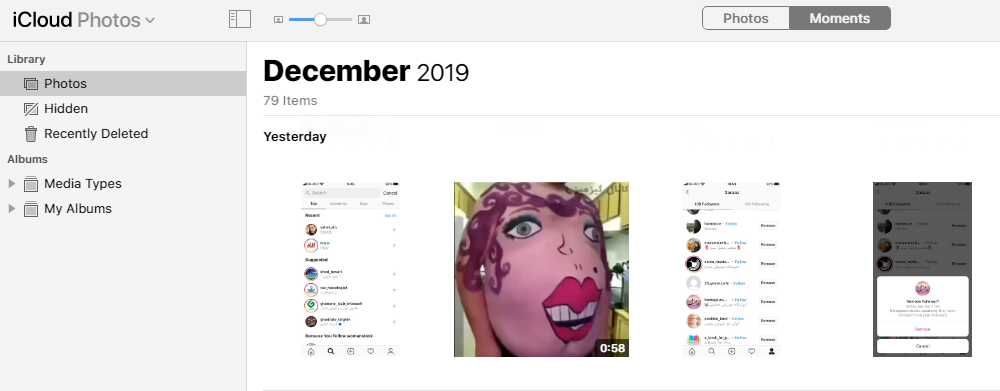
![]() دوباره به مرحله (2) بازگردید و با کلیک بر روی Account Settings وارد صفحه زیر می شوید و در این قسمت می توانید فایل ها و اطلاعات مهمی که در 30 روز اخیر پاک کرده اید را مشاهده و بازیابی کنید. کافی است به قسمت advanced که در شکل زیر با فلش نشان داده بروید و فایل، شماره تلفن، تقویم و ریمایندر و یا بوک مارک های پاک شده خود را بازیابی کنید.
دوباره به مرحله (2) بازگردید و با کلیک بر روی Account Settings وارد صفحه زیر می شوید و در این قسمت می توانید فایل ها و اطلاعات مهمی که در 30 روز اخیر پاک کرده اید را مشاهده و بازیابی کنید. کافی است به قسمت advanced که در شکل زیر با فلش نشان داده بروید و فایل، شماره تلفن، تقویم و ریمایندر و یا بوک مارک های پاک شده خود را بازیابی کنید.
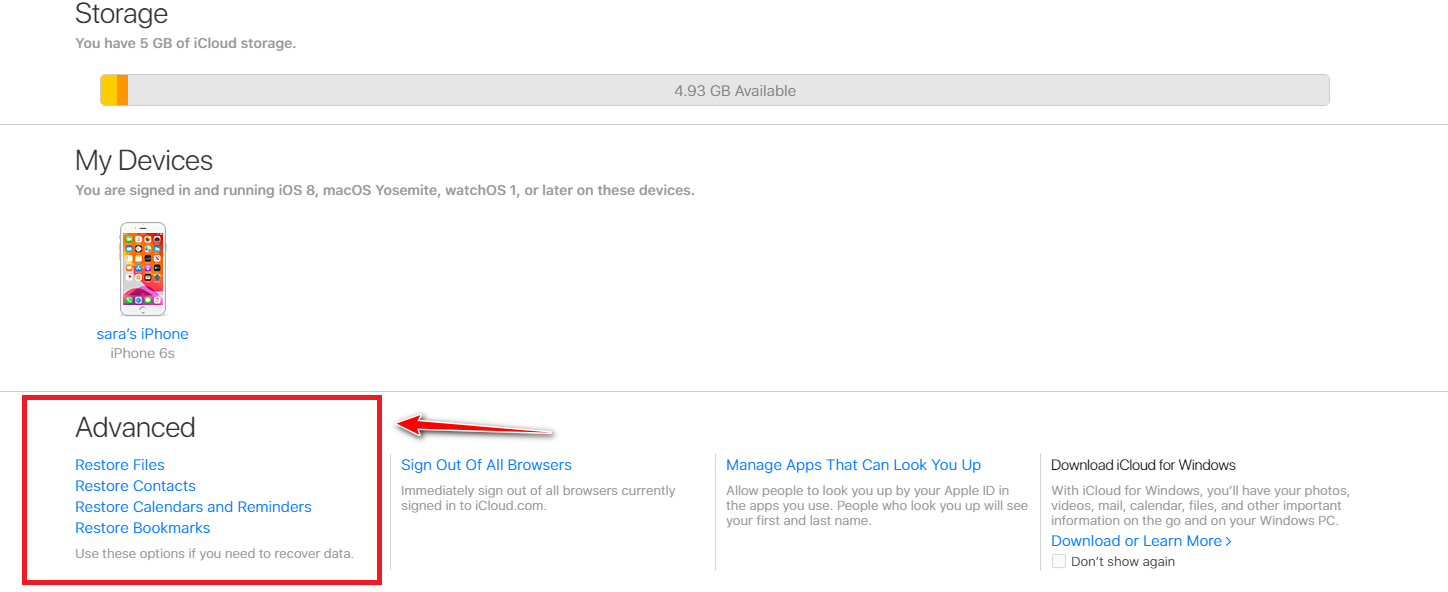
به عنوان مثال برای بازیابی شماره تلفن ها با استفاده از آی کلود روی Restore Contacts کلیک کنید.
کافی است روی شماره تلفن مورد نظر کلیک کنید تا بازیابی شود و مجددا در گوشی شما ذخیره شود. می توانید این کار را برای برگرداندن همه اطلاعات پاک شده خود انجام دهید. همان طور که میبینید بازیابی اطلاعات پاک شده از icloud بسیار راحت و ساده است.
بیشتر بخوانید: معرفی اپ استورهای ایرنی
نحوه ذخیره اطلاعات روی icloud بصورت خودکار
icloud به طور خودکار و پیش فرض یکسری از اطلاعات شما را ذخیره می کند اما برای ذخیره سازی سایر اطلاعات خود در فضای icloud نیاز است که ان را فعال کنید. کافی است در دستگاه اپل خود که می تواند گوشی آیفون، آی پد و یا مک بوک باشد به قسمت تنظیمات (settings) بروید و بعد از کلیک روی نام خود icloud را انتخاب کنید.
در اینجا می توانید icloud را برای قسمت هایی که فعال نیست روشن کنید به عنوان مثال در عکس زیر Mail و یا Mesages را روشن کنید تا اطلاعات آن ها نیز در فضای icloud ذخیره شوند.
آی کلود (icloud) یک فضای ذخیره سازی است که اپل برای کاربران خود ارائه داده است تا اطلاعات مهم خود را ذخیره کنند و در صورت لزوم آن ها را بازیابی کنند. آموزش کامل بازیابی اطلاعات از icloud را مشاهده کردید. شما می توانید تا سقف 5 گیگ از اطلاعات مهم خود را در آی کلود خیره کنید و در صورت لزوم به بازگرداندن اطلاعات از icloud اقدام کنید.
امیدواریم آموزش نحوه بازیابی اطلاعات از icloud برای شما مفید بوده باشد.